Civil View 기본 설정 패널에서는 Civil View에서 사용되는 기본 설정에 직접 액세스할 수 있습니다.
이러한 설정은 civilview.ini 파일에 저장되며, 이 파일은 /plugcfg 폴더에 저장됩니다. 3ds Max에서 사용된 각 언어별로 이 폴더의 복사본이 있습니다. Civil View를 시작할 때 INI 파일을 찾을 수 없는 경우 Civil View에서 기본 값이 포함된 새로운 INI 파일을 생성합니다.
기본 설정 패널은 다음 섹션에 설명된 여러 탭 패널로 구분됩니다.
일반 패널
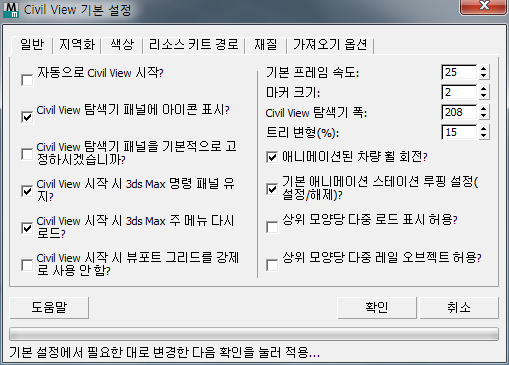
- 자동으로 Civil View 시작?
- 설정하면 3ds Max를 시작할 때 Civil View가 자동으로 시작됩니다. 해제하면 Civil View
 Civil View 시작을 선택하여 각 3ds Max 세션에서 명시적으로 Civil View를 시작해야 합니다.
Civil View 시작을 선택하여 각 3ds Max 세션에서 명시적으로 Civil View를 시작해야 합니다. - Civil View 탐색기 패널에 아이콘 표시?
- 이 옵션을 끄면 Civil View 탐색기 패널에서 모든 아이콘이 제거됩니다. 이 기능은 시각화 장면의 계층 구조 트리 뷰에서 텍스트 레이블에 사용할 수 있는 공간을 최대화하려 할 때 유용할 수 있습니다. 기본적으로 설정되어 있습니다.
- Civil View 탐색기 패널을 기본적으로 고정하시겠습니까?
- Civil View 탐색기를 열 때마다 그 위치를 설정합니다. 설정하면 패널이 3ds Max 창의 왼쪽에 도킹됩니다. 해제하면 패널이 주 3ds Max 창 위에서 부동 상태로 표시됩니다. 기본적으로 해제되어 있습니다.
- Civil View 시작 시 3ds Max 명령 패널 유지?
- Civil View 탐색기는 대부분의 사용자가 복잡한 3ds Max 명령 패널을 알아야 할 필요가 없도록 설계되었습니다. 따라서 Civil View를 시작할 때 3ds Max 명령 패널은 일반적으로 비활성화됩니다. 그러나 명령 패널을 항상 활성화된 상태로 유지하려는 3ds Max의 고급 사용자를 위해 명령 패널을 유지해야 하는 경우도 있습니다.
이 옵션을 설정하면 Civil View를 시작할 때 3ds Max 명령 패널이 유지됩니다. 기본적으로 해제되어 있습니다.
- Civil View 시작 시 3ds Max 주 메뉴 다시 로드?
-
사용자 정의 3ds Max 메뉴를 사용하지 않는다면 이 설정은 일반적으로 수정하지 않아야 합니다. 기본적으로 설정되어 있습니다.
- Civil View 시작 시 뷰포트 그리드를 강제로 사용 안 함?
- 이 설정은 Civil View를 시작할 때 현재 뷰포트 그리드를 자동으로 비활성화할지 여부에 영향을 줍니다. 이 기능은 3ds Max 시작 장면의 모든 설정을 재정의합니다. 이 기능은 일반적으로 평면 뷰에서 작업하는 경향이 있어 뷰포트 그리드가 불필요해질 수 있는 경우에 유용할 수 있습니다. 기본적으로 설정되어 있습니다.
- 기본 프레임 속도
- 현재 3ds Max 장면의 초당 프레임 수를 설정합니다. 올바른 설정은 애니메이션된 최종 출력에 사용되는 매체 유형에 따라 다릅니다.
비디오 또는 DVD의 경우 유럽 PAL 브로드캐스트 표준은 초당 25 프레임을 사용합니다. 미국의 NTSC 브로드캐스트 표준은 초당 30 프레임을 사용합니다. CDROM에 배포하려면 프레임 속도를 낮추는 것이 좋습니다. 자세한 내용은 시간 구성을 참조하십시오.
이 컨트롤의 주 목적은 현재 장면의 값을 변경하는 것이 아니라 새 3ds Max 장면에서 Civil View를 시작할 때의 기본값을 정의하는 것입니다. 그러나 선택한 값이 현재 장면의 값과 다르면 이 값도 업데이트할지 여부를 결정하라는 메시지가 표시됩니다. 기본값은 25입니다.
- 마커 크기
- 이 설정은 현재 뷰포트의 확대/축소 비율에 따라 Civil View 동적 마커 오브젝트의 기본 크기를 정의합니다. 즉, 뷰포트 내에서 확대/축소 컨트롤을 사용할 때 표시되는 마커 크기가 동일하게 유지됩니다. 기본값은 화면 크기의 2%입니다.
- Civil View 탐색기 폭
-
Civil View 탐색기 패널의 폭을 설정합니다. 범위는 200-300 픽셀입니다. 기본값은 200픽셀입니다.
- 트리 변형(%)
- 트리 높이 및 폭의 변형을 백분율로 설정합니다. 이 기능은 같은 유형의 트리 그룹이 항상 가변 높이 및 폭을 갖는 경우를 시뮬레이션합니다. 트리를 배치하려면 오브젝트 배치 스타일 편집기를 사용합니다. 기본값은 +/-15%입니다.
- 애니메이션된 차량 휠 회전?
- 이 옵션을 설정하면 애니메이션 중에 애니메이션된 차량의 휠이 회전합니다. 차량 대체 관리자 패널을 참조하십시오.
- 기본 애니메이션 측점 루핑 설정(설정/해제)?
- 오브젝트 배치 스타일 편집기를 통해 배치된 경우 오브젝트가 애니메이션되는 방식에 영향을 줍니다.
이 옵션을 설정하면 애니메이션된 오브젝트가 정의된 애니메이션 경로의 끝에 도달하면 상위 모양의 시작으로 루프 백됩니다. 기본적으로 해제되어 있습니다.
각 차량에 대해 이 설정을 재정의할 수 있습니다. 차량 매개변수 롤아웃 및 배치된 오브젝트 관리자를 사용합니다.
- 상위 모양당 다중 로드 표시 허용?
- 이 옵션을 설정하면 여러 도로 표시 오브젝트를 특정 상위 모양 오브젝트에 적용할 수 있습니다. 여러 모양 레이블 마스크가 포함된 도로 표시 스타일은 의도와 달리 동일한 상위 모양 오브젝트와 두 번 이상 일치할 수도 있으므로 이 옵션은 주의하여 사용하십시오. 기본적으로 해제되어 있습니다.
- 상위 모양당 다중 레일 오브젝트 허용?
-
이 옵션을 설정하면 여러 레일 오브젝트를 특정 상위 모양 오브젝트에 적용할 수 있습니다. 여러 모양 레이블 마스크가 포함된 레일 스타일은 의도와 달리 동일한 상위 모양 오브젝트와 두 번 이상 일치할 수도 있으므로 이 옵션은 주의하여 사용하십시오. 기본적으로 해제되어 있습니다.
지역화 패널
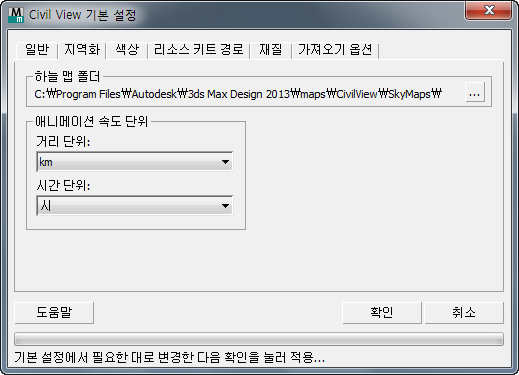
- 하늘 맵 폴더
- 하늘 맵으로 사용된 비트맵을 저장할 폴더를 표시합니다.
 [찾아보기]찾아보기 대화상자를 표시하여 기본 위치가 아닌 하늘 맵 폴더를 선택하려면 클릭합니다.
[찾아보기]찾아보기 대화상자를 표시하여 기본 위치가 아닌 하늘 맵 폴더를 선택하려면 클릭합니다.
애니메이션 속도 단위 그룹
- 거리 단위
-
애니메이션된 오브젝트의 속도를 지정하고 계산할 때 시간 단위와 함께 사용할 단위를 선택합니다. 기본값은 km(킬로미터)입니다.
- 시간 단위
-
애니메이션된 오브젝트의 속도를 지정하고 계산할 때 거리 단위와 함께 사용할 단위를 선택합니다. 기본값은 시간입니다.
색상 패널
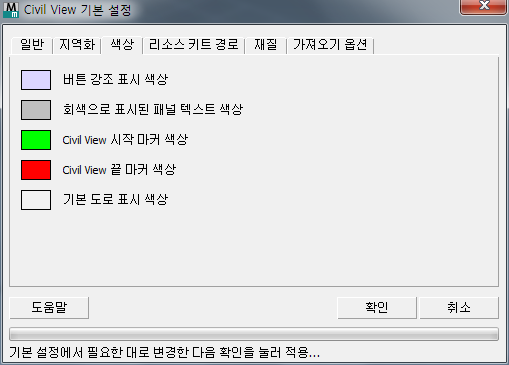
- 버튼 강조 표시 색상
- 이 컨트롤을 설정하면 모든 Civil View 패널의 버튼이 이 색상으로 강조 표시됩니다.
- 회색으로 표시된 패널 텍스트 색상
- 경우에 따라, 일부 사용자 인터페이스 색상표에서 회색 텍스트가 명확하게 보이지 않을 수 있습니다. 이 설정을 사용하면 회색으로 표시된 텍스트의 색상을 직접 제어할 수 있습니다.
이 색상은 Civil View 탐색기를 포함한 여러 Civil View 패널에서 회색으로 표시된 레이블에 사용됩니다.
- Civil View 시작 마커 색상
- 현재 선택된 참조 스플라인의 시작점을 나타내는 데 사용되는 Civil View 동적 마커 오브젝트의 색상을 설정합니다. 기본값은 초록색입니다.
- Civil View 끝 마커 색상
- 현재 선택된 참조 스플라인의 끝점을 나타내는 데 사용되는 Civil View 동적 마커 오브젝트의 색상을 설정합니다. 기본값은 빨간색입니다.
- 기본 도로 표시 색상
- Civil View 선형 도로 표시 오브젝트의 기본 색상을 설정합니다. 기본값은 흰색입니다.
리소스 키트 경로 패널
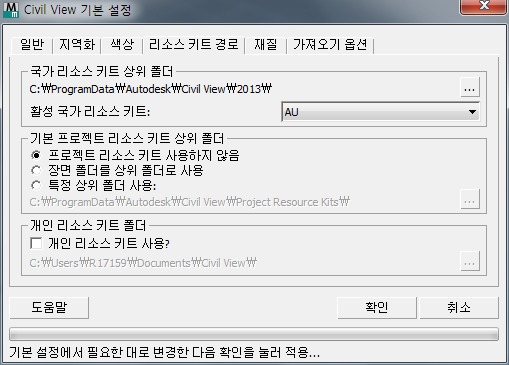
리소스 키트는 Civil View를 통해 사용됩니다. 여기에는 Civil View 장면에서 형상 및 재질 컨텐츠를 생성하는 데 사용되는 다양한 리소스가 포함됩니다. 일반적인 리소스 키트에는 비트맵, 스타일, 매개변수 파일 및 오브젝트 라이브러리 컨텐츠가 포함됩니다.
Civil View에서는 최대 세 가지 유형의 리소스 키트를 정의할 수 있습니다.
-
국가 리소스 키트
모든 Civil View 설치에 표준으로 포함되며 항상 활성 상태여야 합니다. 지역화된 지역별 컨텐츠를 유지합니다. 기본적으로 Windows \programdata 폴더에 설치지만 더 큰 작업그룹의 멤버가 동시에 액세스할 수 있도록 네트워크 공유 폴더에 저장할 수도 있습니다.
-
프로젝트 리소스 키트
Civil View 기본 설정 패널에서 활성화할 수 있습니다. 오직 현재 프로젝트와 관련된 현재 *.max 장면 하나 또는 일련의 장면과 관련된 프로젝트 관련 리소스가 포함됩니다. 프로젝트 리소스 키트는 일반적으로 현재 장면 파일과 동일한 폴더에 저장되며, 새 장면 파일을 처음 저장할 때 한 번만 활성화할 수 있습니다.
-
개인 리소스 키트
Civil View 기본 설정 패널에서 활성화할 수 있습니다. 일반적으로 더 광범위한 프로젝트에 사용되는 개인 리소스가 포함됩니다. 개인 리소스 키트를 사용하면 공유 리소스 키트 컨텐츠가 실수로 삭제되거나 수정되지 않도록 국가 리소스 키트에 보안 방법을 적용할 기회가 생깁니다.
- 국가 리소스 키트 상위 폴더
-
기본적으로 국가 리소스 키트 폴더는 C:\programdata\autodesk\civil view\<버전>\ 디렉토리 경로에 저장됩니다.
 [찾아보기]찾아보기 대화상자를 표시하여 기본 위치가 아닌 국가 리소스 키트 폴더를 선택하려면 클릭합니다. 이 작업을 수행해야 하는 경우가 있습니다. 국가 리소스 키트를 여러 사용자가 네트워크를 통해 공유 중인 경우를 예로 들 수 있습니다.
[찾아보기]찾아보기 대화상자를 표시하여 기본 위치가 아닌 국가 리소스 키트 폴더를 선택하려면 클릭합니다. 이 작업을 수행해야 하는 경우가 있습니다. 국가 리소스 키트를 여러 사용자가 네트워크를 통해 공유 중인 경우를 예로 들 수 있습니다. 이 폴더를 변경하면 다음에 Civil View를 다시 시작할 때 적용됩니다.
-
활성 국가 리소스 키트
위에 지정된 상위 폴더에 설치된 국가 리소스 키트 중에서 선택할 수 있습니다.
이 리스트에서 선택을 변경하면 현재 로드된 Civil View 재질 라이브러리, 스타일 라이브러리 및 오브젝트 라이브러리의 컨텐츠가 변경됩니다. 활성 국가를 변경하면 다음에 Civil View를 시작할 때 적용됩니다.
-
활성 국가 리소스 키트
- 프로젝트 리소스 키트 상위 폴더
-
프로젝트 리소스 키트를 활성화할 수 있습니다.
프로젝트 리소스 키트를 저장할 위치를 설정하는 옵션은 다음 세 가지입니다.
- 프로젝트 리소스 키트 사용하지 않음(기본값)
-
장면 폴더를 상위 폴더로 사용
프로젝트 관련 리소스를 저장할 폴더를 장면 폴더 내에 만듭니다. 리소스 키트 폴더의 이름은 장면 파일을 처음 저장한 후에 사용자에 의해 정의됩니다. 장면 파일이 새 위치에 저장돼도 관련 프로젝트 리소스 키트가 자동으로 재배치되지 않습니다.
-
특정 폴더 사용
모든 프로젝트 리소스 키트를 필요한 경우에 공유 네트워크 드라이브로 정의할 수 있는 공통 상위 폴더에 저장할 수 있습니다. 리소스 키트 폴더의 이름은 장면 파일을 처음 저장한 후에 사용자에 의해 정의됩니다. 나중에 장면 파일이 새 위치에 저장돼도 관련 프로젝트 리소스 키트가 자동으로 재배치되지 않습니다.
 찾아보기 대화상자를 표시하여 기본 위치가 아닌 다른 프로젝트 리소스 키트 폴더를 선택하려면 [찾아보기] 버튼을 클릭합니다.
찾아보기 대화상자를 표시하여 기본 위치가 아닌 다른 프로젝트 리소스 키트 폴더를 선택하려면 [찾아보기] 버튼을 클릭합니다.
활성 3ds Max 장면 파일과 관련된 현재 프로젝트 리소스 키트의 실제 위치 및 상태는 장면 설정 롤아웃에 있습니다.
- 개인 리소스 키트 폴더
-
-
개인 리소스 키트 사용?
이 옵션을 설정하면 개인 리소스 키트가 활성화됩니다. 기본적으로 개인 리소스 키트는 Windows \documents 폴더에 저장됩니다.
-
 [찾아보기]찾아보기 대화상자를 표시하여 기본 위치가 아닌 개인 리소스 키트 폴더를 선택하려면 클릭합니다.
[찾아보기]찾아보기 대화상자를 표시하여 기본 위치가 아닌 개인 리소스 키트 폴더를 선택하려면 클릭합니다.
-
개인 리소스 키트 사용?
재질 및 렌더링 패널

- 기본 재질 ID
- 이 설정은 Civil View 가져오기 패널에서 사용됩니다. 식별 가능한 재질이 할당되지 않은 삼각형에 적용할 재질 채널 ID를 설정합니다.
- Civil View 오브젝트 라이브러리 파일에 항상 사전 할당된 재질 재정의?
-
이 옵션은 Civil View 오브젝트 라이브러리에서 파생된 오브젝트 정의의 사용과 관련이 있으며 오브젝트 배치 스타일 편집기에서 장면에 배치합니다.
많은 Civil View 차량 및 가구 오브젝트 정의는 소스 .max 파일에서 파생됩니다. 이러한 .max 파일은 현재 Civil View 리소스 키트에 포함된 일련의 오브젝트 라이브러리 폴더에 저장됩니다. 일반적으로 각 파일에는 편집 가능한 메시 오브젝트 하나가 포함됩니다. 보통 재질은 오브젝트 배치 스타일 편집기에서 시각화 장면에 배치하는 동안 자동으로 그리고 동적으로 적용되기 때문에 이러한 .max 파일은 재질 할당을 포함하도록 되어 있지 않습니다.
이러한 소스 .max 파일 중 하나에서 재질 정의가 감지되면 이 매개변수는 장면에 배치 후 해당 재질 사전 할당을 유지할지 여부를 지정합니다.
-
이 옵션을 설정하면 소스 .max 파일에 있는 재질 사전 할당이 항상 무시되고 현재 장면의 일반 Civil View 재질 정의로 덮어쓰게 됩니다.
-
이 옵션을 끄면(기본값) 아직 사전 할당된 재질이 없는 병합된 오브젝트에 대해서만 자동 및 동적 재질 할당이 사용됩니다. 그러면 장면에서 사전 할당된 재질이 유지됩니다. 이는 특정 텍스처 및 재질 요구사항이 있는 오브젝트에 유용할 수 있습니다.
-
가져오기 옵션 패널
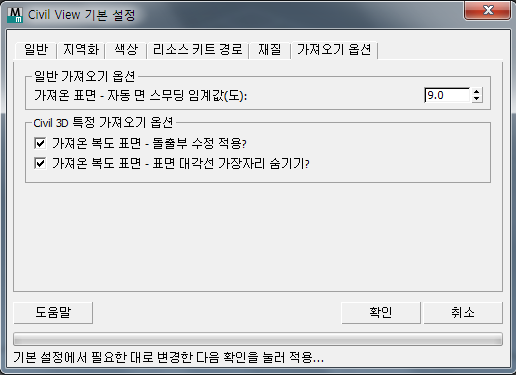
가져오기 옵션은 모든 Civil View 가져오기 패널에서 사용됩니다.
일반 가져오기 옵션
- 가져온 표면 - 자동 면 스무딩 임계값(도)
-
임계값 각도를 설정하여 인접한 면을 스무딩할 것인지 설정합니다. 면 법선의 각도가 임계값보다 작거나 같으면 면이 공통 스무딩 그룹에 할당됩니다. 면 법선의 각도가 임계값보다 크면 면이 별도의 그룹에 할당됩니다. 각도가 9-10도이면 제대로 작동하는 것처럼 보이며, 볼록한 도로에 부드러운 프로필이 할당될 수 있습니다. 기본값은 9.0입니다.
자동 면 스무딩을 방지하려면 이 값을 0.0으로 설정합니다.
Civil 3D 관련 가져오기 옵션
- 가져온 복도 표면 - 돌출부 수정 적용?
- 이 옵션을 설정하면 가져오기를 수행할 때 가져온 복도 표면의 그림자가 과도한 면이 자동으로 제거됩니다. 그림자가 과도한 면은 형상의 여러 레이어가 있는 메시의 일부입니다. 돌출부 수정이 적용되면 형상의 낮은 레이어는 자동으로 제거됩니다. AutoCAD Civil 3D에서 가져온 복도 형상에만 적용할 수 있습니다. 기본적으로 설정되어 있습니다.
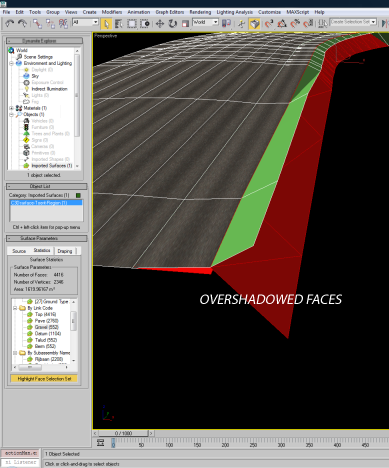
- 가져온 복도 표면 - 표면 대각선 가장자리 숨기기?
-
이 옵션을 설정하면 가져온 복도 표면의 모든 대각선 가장자리가 숨겨집니다. 그러면 3ds Max에서 뷰포트 성능이 향상되고 AutoCAD Civil 3D에서 복도 표면이 표시되는 방식과 더 비슷해집니다. 렌더링된 출력은 영향을 받지 않습니다. AutoCAD Civil 3D에서 가져온 복도 형상에만 적용할 수 있습니다. 기본적으로 설정되어 있습니다.